I den här guiden ska jag visa dig hur du installerar FreeFlix HQ på FireStick. Jag tar dig igenom steg för steg installationsprocessen och hjälper dig att ladda ner appen på din Fire TV eller Fire Stick.
FreeFlix HQ är en gratis innehållsströmmande app som låter dig titta på filmer, TV-program, Anime, Live TV och mer. Appen har ett imponerande bibliotek med titlar, inklusive det nya och det gamla. Du hittar till och med den senaste filmen som släppts och de sänds nyligen av de populära TV-programmen här.
Det jag gillar mest med FreeFlix HQ är dess gränssnitt utan krusiduller. Appens layout är utformad för att passa perfekt på den stora skärmen, som för en TV, vilket gör den till en perfekt app för FireStick eller Android TV. Det är hundra procent fjärrvänligt och därför kommer du aldrig att uppleva några problem med att interagera med appen med FireStick-fjärrkontrollen eller någon annan inmatningsenhet.
Läsa: Hur man installerar VPN på Amazon FireStick
Hur man installerar FreeFlix HQ på Fire TV / Stick
Uppdatering: FreeFlix HQ är inte ett tillförlitligt streamingalternativ längre. Du kan utforska andra appar på vår lista över bästa appar för FireStick
Låt oss nu lära oss att få FreeFlix HQ på FireStick så att du kan börja titta på ditt favoritinnehåll utan dröjsmål! Hela installationsprocessen bör inte ta mer än 5 minuter.
Förbered FireStick för installation av tredje part
Det första du vill göra är att säkerställa att FireStick är aktiverat för att installera appar från tredje part som FreeFlix HQ. Det här är vad du behöver göra:
Steg 1: Gå till Fire TV Stick-startskärmen. Använd fjärrkontrollen och välj alternativet 'Inställningar' överst
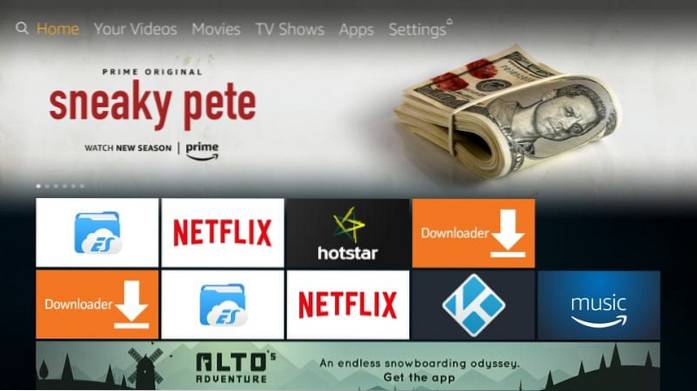
Steg 2: Fortsätt nu och välj 'Enhet' i menyn Inställningar
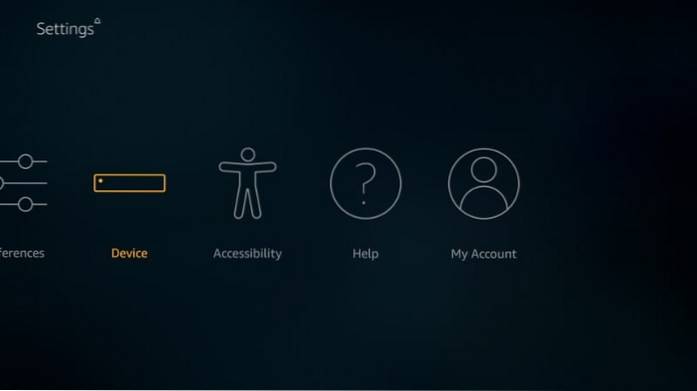
Steg 3: Klicka på 'Utvecklaralternativ' i nästa fönster
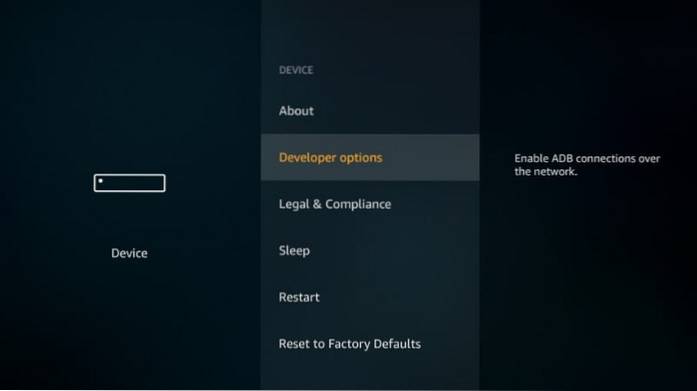
Steg 4: Om 'Appar från okända källor' är AV, klicka på det för att slå på det
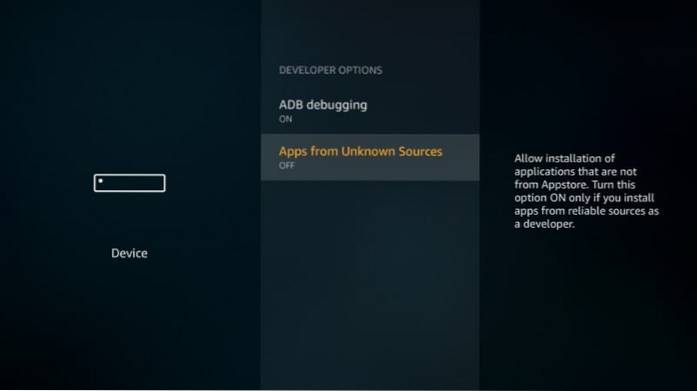
Steg 5: När följande meddelande / varning visas fortsätter du och klickar på "Slå på". FreeFlixHQ är säkert och skadar inte din FireStick-enhet
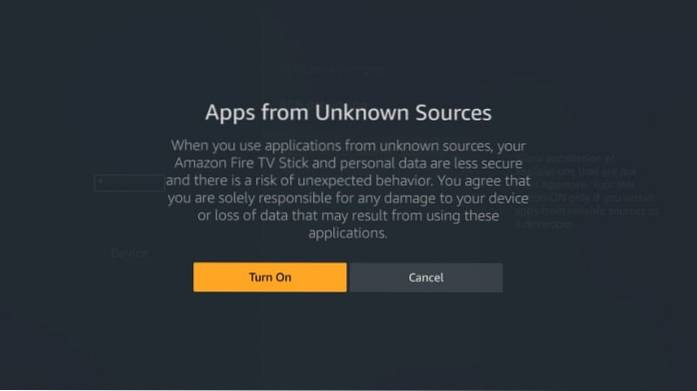
Steg för att installera FreeFlix HQ på FireStick
Vi ska nu ladda ner och installera FreeFlix HQ-appen på FireStick med Downloader-appen. Downloader är den mest populära appen för sidladdning av tredjeparts APK-filer på FireStick.
Fortsätt och installera appen genom att följa länken ovan om du inte redan har gjort det. Om du inte hittar Downloader-appen i App Store kan du behöva ändra regionen i Amazon-kontoinställningarna.
När du har installerat Downloader, kör den och följ stegen nedan:
Steg 1: Klicka på 'Inställningar' på vänster sidofält på Downloader-startskärmen och välj 'Aktivera JavaScript'
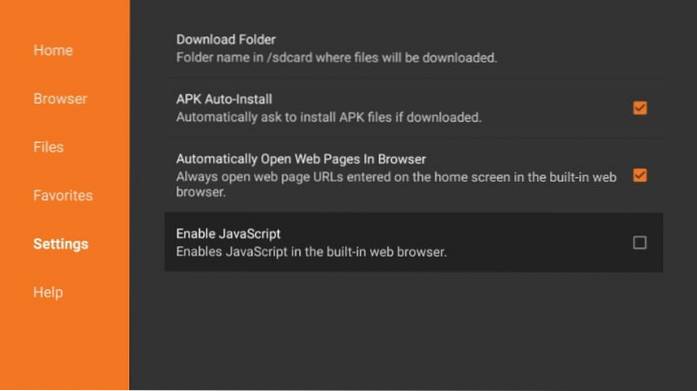
Steg 2: Klicka på "Aktivera JavaScript" så visas följande varningsmeddelande.
Så klicka på 'Ja' för att fortsätta (du kan inaktivera det efter nedladdning av APK och aktivera det senare när det behövs)
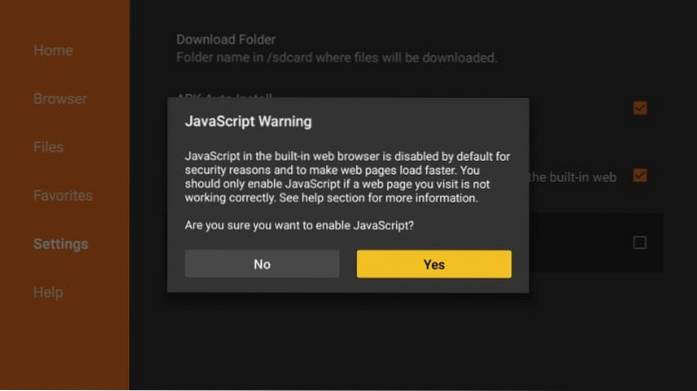
Steg 3: Fortsätt nu och klicka på Hem alternativ uppe till vänster. Använd fjärrkontrollen och styr markören till URL-fältet till höger och klicka inuti den.
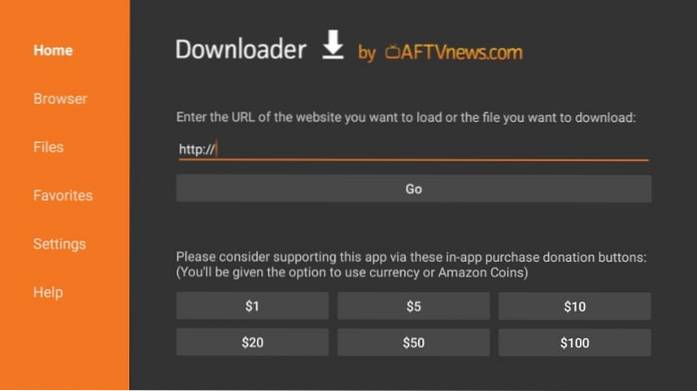
Steg 4: När tangentbordet på skärmen visas skriver du in https: //www.Our site / ffhq
Tryck på "Go" -knappen en gång (du kan också trycka på Play-knappen på fjärrkontrollen)
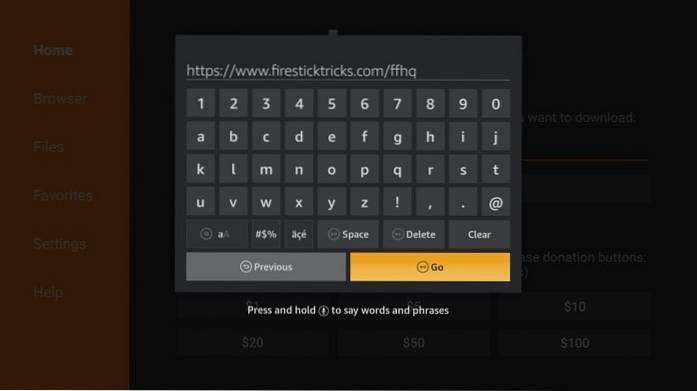
Steg 5: FreeFlix HQ APK kommer nu att laddas ner på FireStick. Låt det avslutas.
Steg 6: När nedladdningen är klar startar Downloader automatiskt installationsprocessen. När du ser denna uppmaning fortsätter du och bläddrar ner till botten för att välja knappen 'Nästa'.
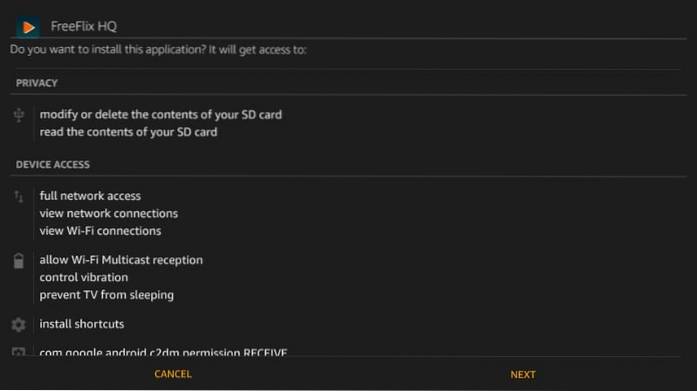
Steg 7: I det ögonblick du har rullat ner ändras knappen "Nästa" till "Install" -knappen. Klicka på "Installera" för att fortsätta
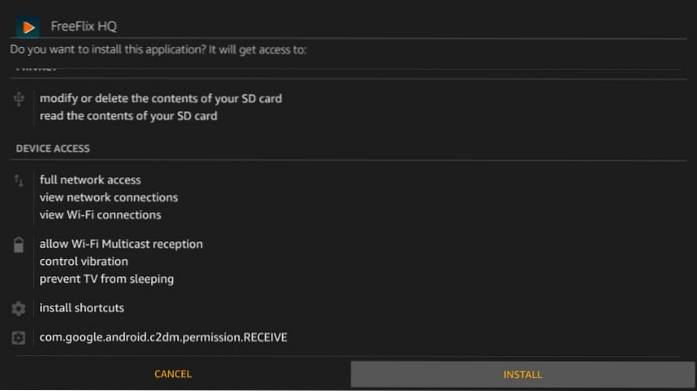
Steg 8: När FreeFlixHQ är installerat på FireStick ser du meddelandet "App installerad". Klicka på 'Öppna' om du vill starta appen direkt från denna fråga. Klicka på 'Klar' för att gå tillbaka till Downloader-appen.
Vi kommer att klicka på "Klar" eftersom det finns en sak kvar att göra
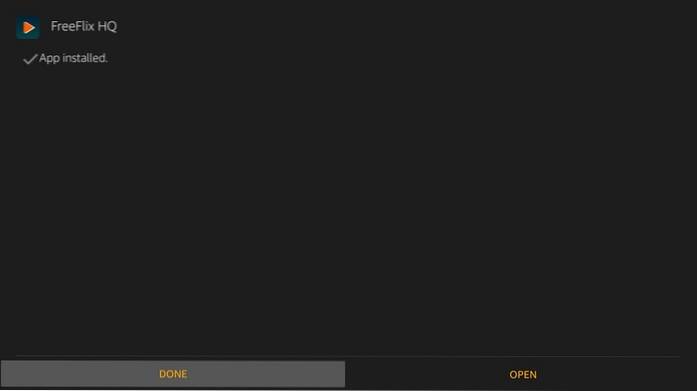
Steg 9: Detta är vad du kommer att se nästa. Fortsätt och klicka på 'Ta bort' eftersom du inte längre behöver FreeFlixHQ APK-filen. Du vill inte att det tar onödigt utrymme på en begränsad lagring
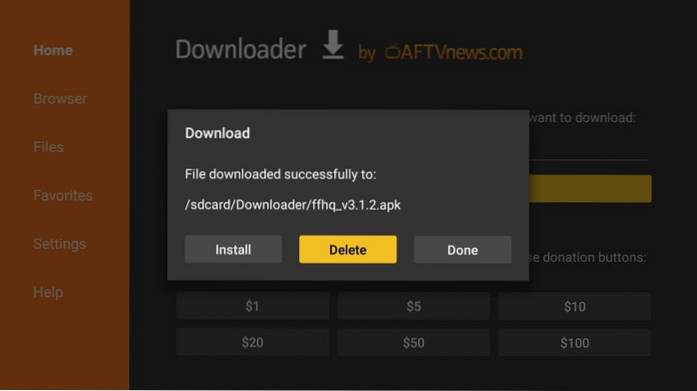
Steg 10: Bekräfta din åtgärd genom att klicka på 'Ta bort' en gång till
Fortsätt nu och öppna FreeFlixHQ-appen på FireStick från avsnittet "Appar och kanaler".
Som du kan se finns appikonen längst ner i listan. Du kan flytta den upp till den översta raden så att den visas på FireStick-startskärmen. Välj appikonen och håll ned knappen 'Välj' på fjärrkontrollen. Använd nu riktningsknapparna på fjärrkontrollen för att styra ikonen till önskad plats i översta raden.
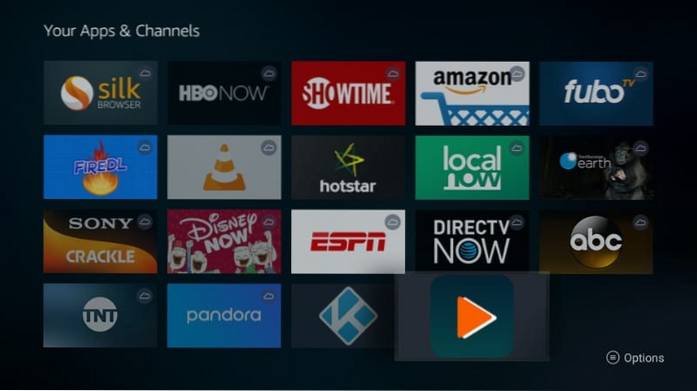
Hur man använder FreeFlix HQ på FireStick
Innan du börjar streama med FreeFlix HQ vill jag säga att allt vi gör på webben kan spåras och spåras tillbaka till oss, även våra online-streamingaktiviteter. Många människor har fått juridiska meddelanden från myndigheterna för att titta på gratis onlineinnehåll via appar som FreeFlix HQ.
Du kan undvika att blanda dig i sådana juridiska problem genom att använda en VPN-tjänst. VPN krypterar dina onlineaktiviteter och maskerar dem från alla som skulle titta, inklusive din regering och ISP.
Jag accepterar inte intrång i upphovsrättslagen. Men jag är en stark förespråkare för integritet. VPN säkerställer integritet.
Jag personligen använder och rekommenderar ExpressVPN service. ExpressVPN har visat sig vara den snabbaste VPN-tiden och över och dess tillförlitlighet är obestridlig. Det fungerar på FireStick och många andra plattformar inklusive Android, Windows, iOS och mer.
Så här börjar du använda ExpressVPN på din FireStick och håller dina streamingaktiviteter dolda för nyfikna ögon.
Steg 1: Prenumerera på ExpressVPN HÄR. Den kommer med en 30-dagars pengarna-tillbaka-garanti. Det betyder att du kan använda den fritt de första 30 dagarna och om du inte är nöjd med prestanda (vilket är mycket osannolikt) kan du be om full återbetalning.
Steg 2: Slå på din Fire TV / Stick och gå till alternativet "Sök" längst till vänster. Skriv nu "Expressvpn" (utan citat) i sökfältet och välj ExpressVPN när det dyker upp i sökresultaten

Steg 3: Klicka på "Ladda ner" för att installera ExpressVPN-appen för Fire TV / Stick.
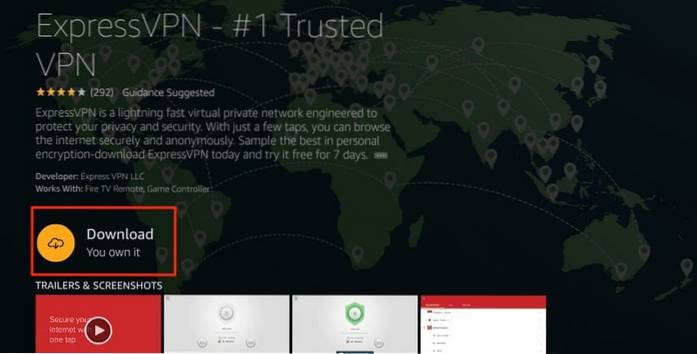
Steg 4: Öppna appen och ange dina inloggningsuppgifter som du skapade när du köpte ExpressVPN-prenumerationen. Klicka på “Logga in”
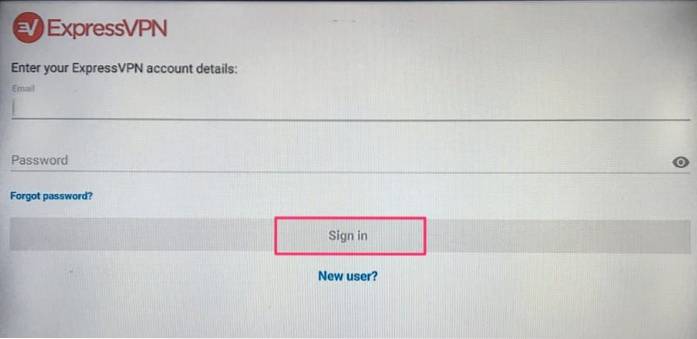
Steg 5: Klicka på strömikonen för att ansluta till en VPN-server. Det är allt. Din anslutning är nu säker med det snabbaste och bästa VPN för FireStick.
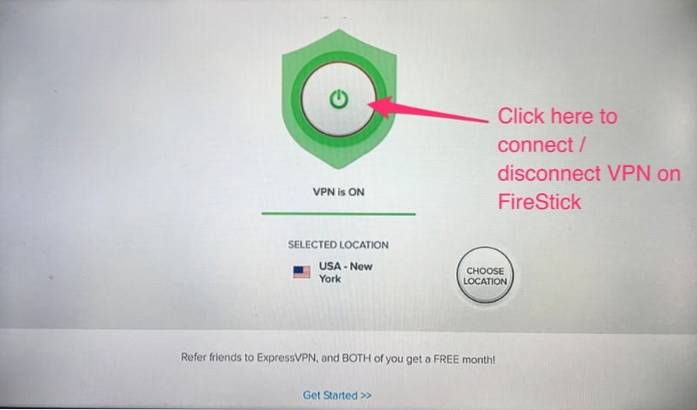
Du kan också läsa mer detaljerad information om hur du använder ExpressVPN med Fire TV / Stick.
Förutsatt att du använder en VPN och att dina aktiviteter är privata, låt oss se hur du använder FreeFlix HQ på Fire TV / Stick.
FreeFlixHQ är en ganska enkel app. För att komma igång är allt du behöver göra att öppna appen och välja den titel du vill streama.
Som standard visar appens startskärm filmerna. Du kan klicka på hamburgermenyn längst upp till vänster och välja ett av de andra alternativen i rullgardinsmenyn.
Om du till exempel vill titta på TV-program istället, klicka på hamburgermenyn och välj "TV-program" i rullgardinsmenyn. Anime, tecknade serier, live-tv, brottning är några av de andra alternativen.
Precis som alla andra gratis innehållsströmmingsappar fungerar inte alla servrar i FreeFlix HQ hela tiden. Det bra är att appen enkelt låter dig byta servrar.
Klicka på filterikonen längst upp till höger (ikonen som ser ut som en tratt) så visas följande popup-fönster.
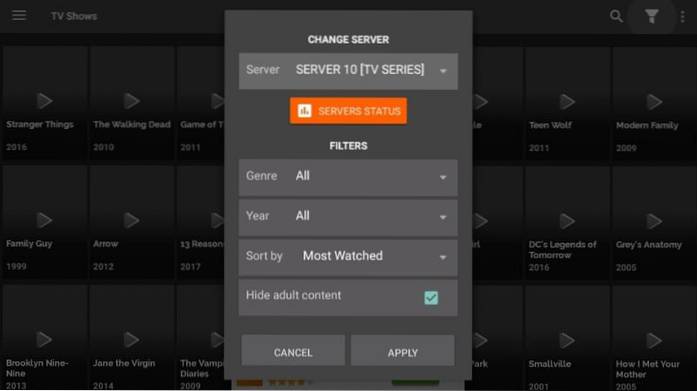
På toppen kan du se avsnittet 'Ändra server' med listan över servrar. Om en server inte fungerar väljer du en annan.

När du klickar på filterikonen på FreeFlixHQ-startskärmen, ser du också knappen 'Servers Status' under serverlistan. Klicka på knappen så ser du servrarnas status i form av staplarna.
Ju mer fältet som representerar servern fylld med rött, desto bättre blir det. Som du kan se på bilden nedan är servrarna S3, S4, S8 och S9 alla röda. Det betyder att dessa servrar kommer att erbjuda bättre strömmar.
Servrarna S1 till S5 är för filmer och S6 till S10 för TV-program.
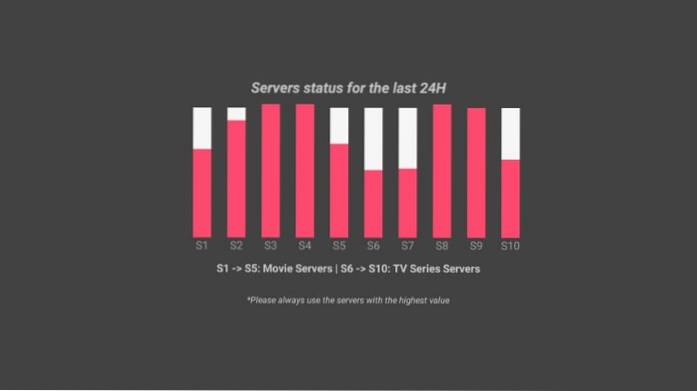
Kan jag använda en extern mediaspelare?
Jo det kan du! Även om FreeFlixHQ levereras med en inbyggd mediaspelare kan du använda en extern mediaspelare som du väljer, till exempel VLC eller MX Player.
Jag har märkt att MX Player vanligtvis fungerar bättre med streamingappar. Du kan installera MX Player inom några minuter.
För att byta mediaspelare klickar du på hamburgermenyn längst upp till vänster på startskärmen och klickar på "Inställningar" i rullgardinsmenyn. Rulla nu ner till 'Använd extern videospelare' och klicka på den.
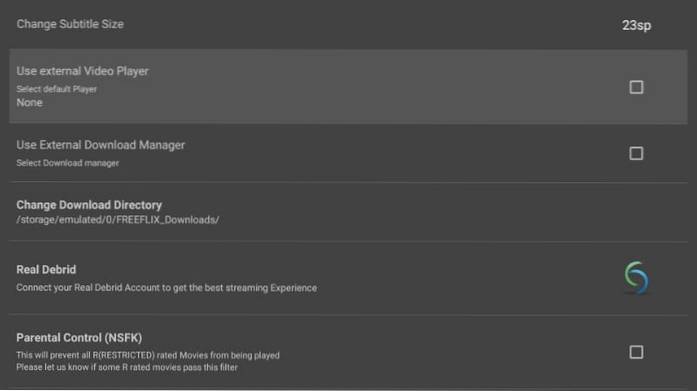
Du kommer att se listan över alternativen. Välj önskad spelare för att använda den som standardspelare för FireFlix HQ på FireStick (klicka på MX Player eller 'Välj bland mina appar' för att välja en av de videospelare som är installerade på din enhet)
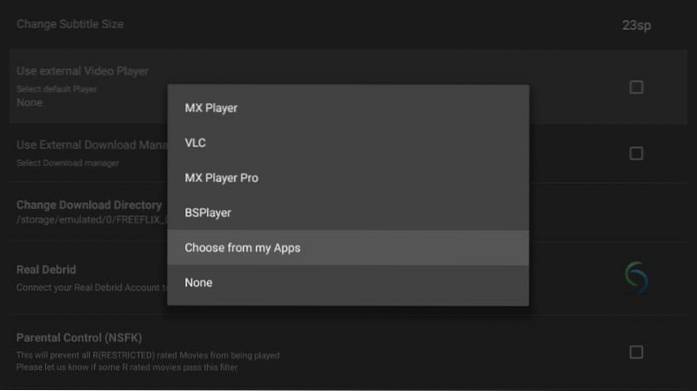
Kan jag få FreeFlix HQ AD-Free?
Jo det kan du!
Du kommer att märka några avbrott av annonserna när du använder FreeFlixHQ. Appen stöds av annonser och så kan utvecklarna hålla jämna steg med sina omkostnader och andra utgifter.
Men du kan ha en annonsfri upplevelse genom att göra PayPal-betalningen och köpa den annonsfria versionen för $ 10.
Klicka på Hamburger-menyn längst upp till vänster på appens startskärm och klicka på 'Inställningar'. Rulla ner till botten och klicka på alternativet 'Ta bort annonser (PayPal)'.
Följ instruktionerna för att göra en donation på $ 10 med PayPal.
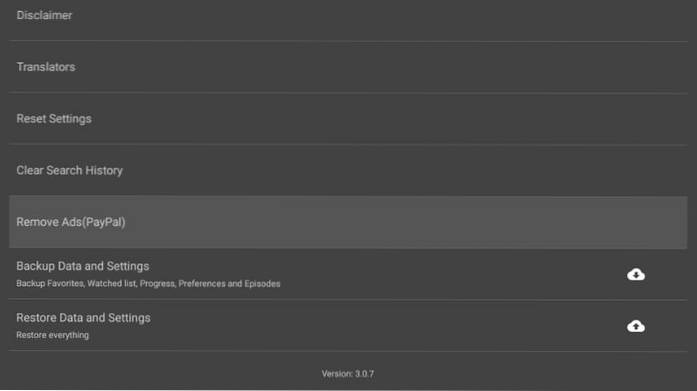
Slutgiltiga tankar
FreeFlixHQ är snarare en krångelfri app och som en online-streamingentusiast har jag haft det en hel del. Jag säger inte att appen är perfekt, eftersom det inte finns något som heter en perfekt app. Men eftersom det får jobbet gjort bra och vanligtvis utan krångel, har jag vuxit till att gilla det. Det är sant att vissa servrar inte fungerar och det får oss att tro att appen inte är bra. Det kan enkelt åtgärdas genom att välja rätt server. Kontrollera bara serverstatusen som jag har visat ovan och välj den starkaste. Efter att ha testat dussintals gratis streamingappar kan jag säga att även om FreeFlixHQ inte är bäst är det bättre än det mesta. Fortsätt och prova.
Relaterad:
Hur man installerar Cinema HD på FireStick
Hur man installerar BeeTV på FireStick
Hur man installerar Morph TV APK
Hur man installerar Popcorn Time APK
 ComputersHowto
ComputersHowto


